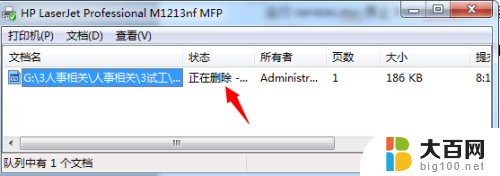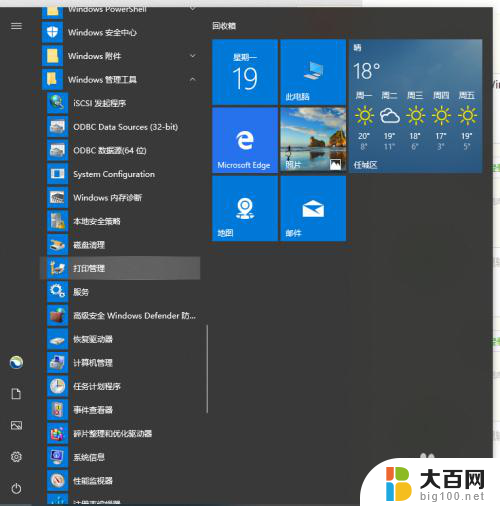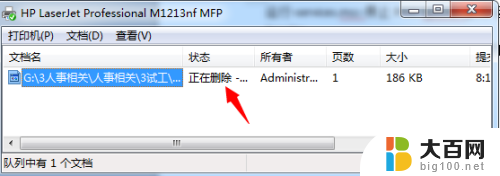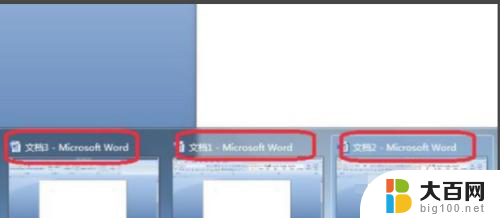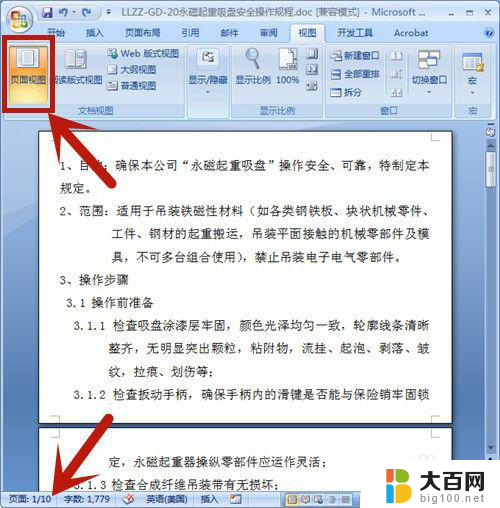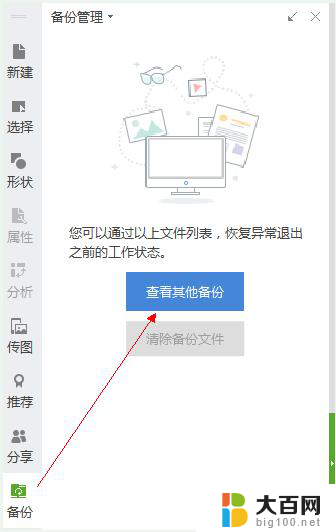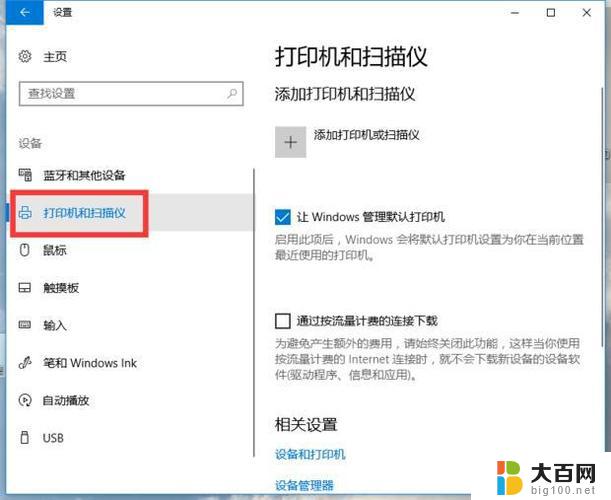打印机文档一直显示正在删除 打印机 文档一直显示删除中
更新时间:2024-05-06 12:09:24作者:jiang
最近有些用户反映他们的打印机遇到了一个奇怪的问题,就是打印机文档一直显示正在删除或删除中的状态,这种情况让人感到困惑和烦恼,因为无论怎么操作都无法打印出需要的文件。在这种情况下,用户往往会感到无所适从,不知道该如何解决这个问题。接下来我们将探讨这个问题的可能原因以及解决方法。
方法如下:
1.这里按Win+R键打开运行命令,然后输入“services.msc ”命令停止打印服务

2.打开【服务】后找到【Print Spooler】服务,右键点击选“停止”

3.按Win+R键打开运行命令,然后输入【Spool】 点击确认
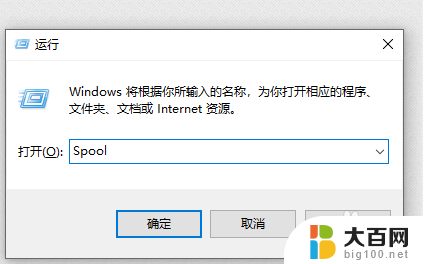
4.双击打开“PRINTERS”文件夹;删除“PRINTERS”文件夹中的所有文件;
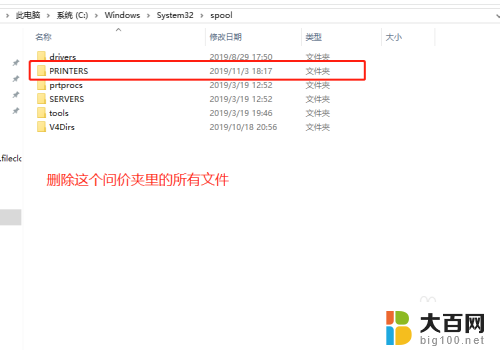
5.最后再次这里按Win+R键打开运行命令,然后输入“services.msc ”命令开始打印服务
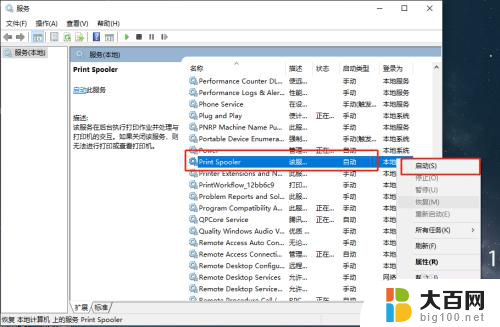
以上就是打印机文档一直显示正在删除的全部内容,还有不懂的用户可以根据小编的方法来操作,希望能够帮助到大家。